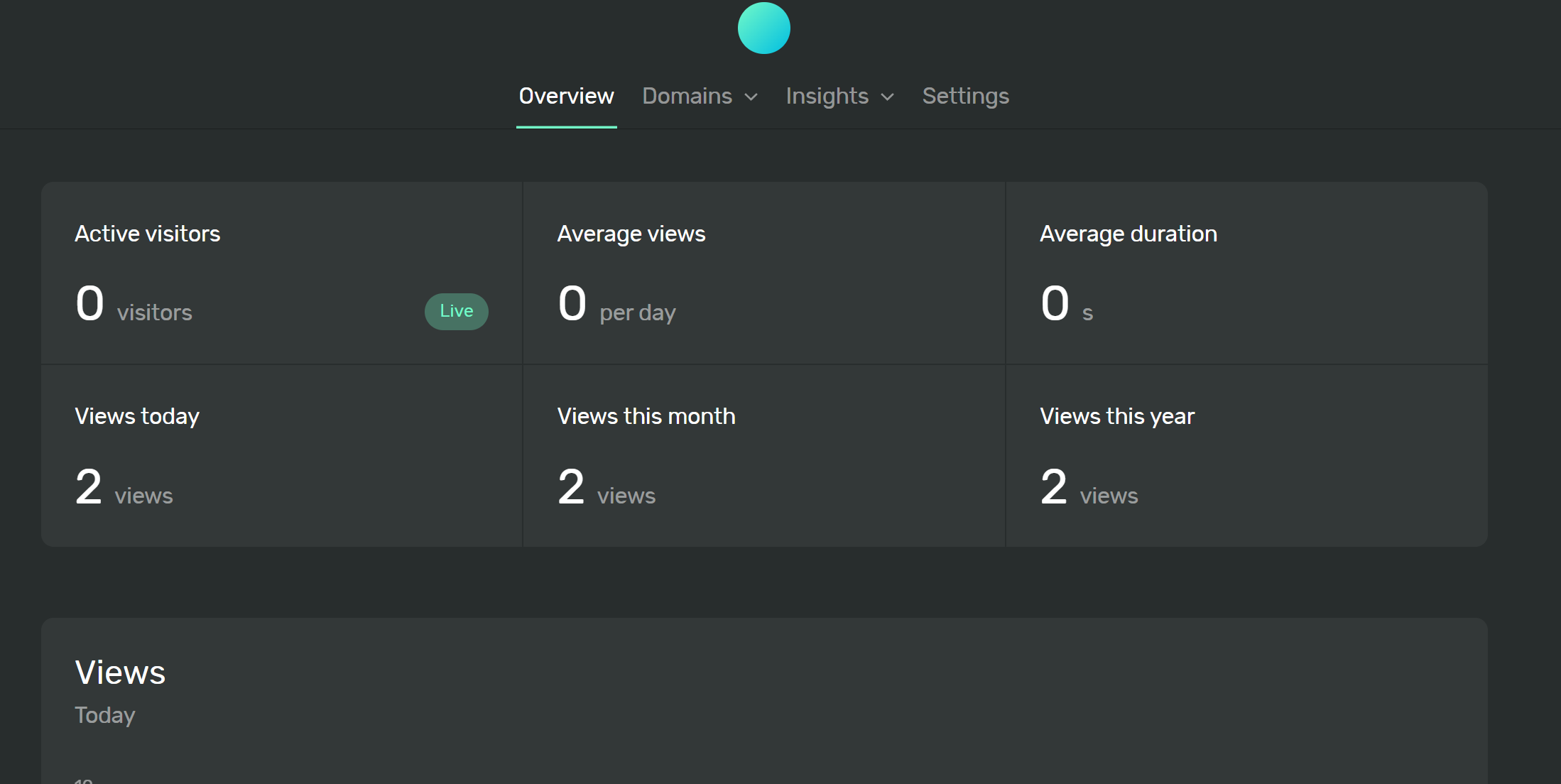前言
在一天中午,博主终于想起来了,她在21年,不做功课,当大冤种花179买了个刷好机的N1盒子,还没用几次,于是他写了这篇文章,(如果你在找好玩的盒子,不用考虑N1了,这个老东西,同价位有更好的选择)
重装Armbian/下载镜像
这里使用GithubOphub大佬的镜像,这个镜像可以驱动N1盒子的WiFi,蓝牙,不过我不建议你用WiFi连接,一是不稳定,还有就是浪费了N1的千兆网口,N1值钱的地方就用不上了
找到你要的镜像,点击下面的Assets,等待加载出来之后,下载名字里包含amlogic_s905d的镜像,我这里使用的是“Armbian_24.5.0_amlogic_s905d_bullseye_5.15.152_server”镜像,名字里的“server”代表是服务器用的,你也可以下载“desktop” 版本当小电脑使用
另外Ophub镜像的root用户密码统一为:1234
如果你因为网络原因无法下载镜像的话,可以通过本博客的下载服务下载
U盘刷入镜像
这里使用Rufus工具刷入,注意!你的U盘不可以小于8G
如果官网下不动,可以点击下面的下载Rufus通过本博客下载
打开Rufus
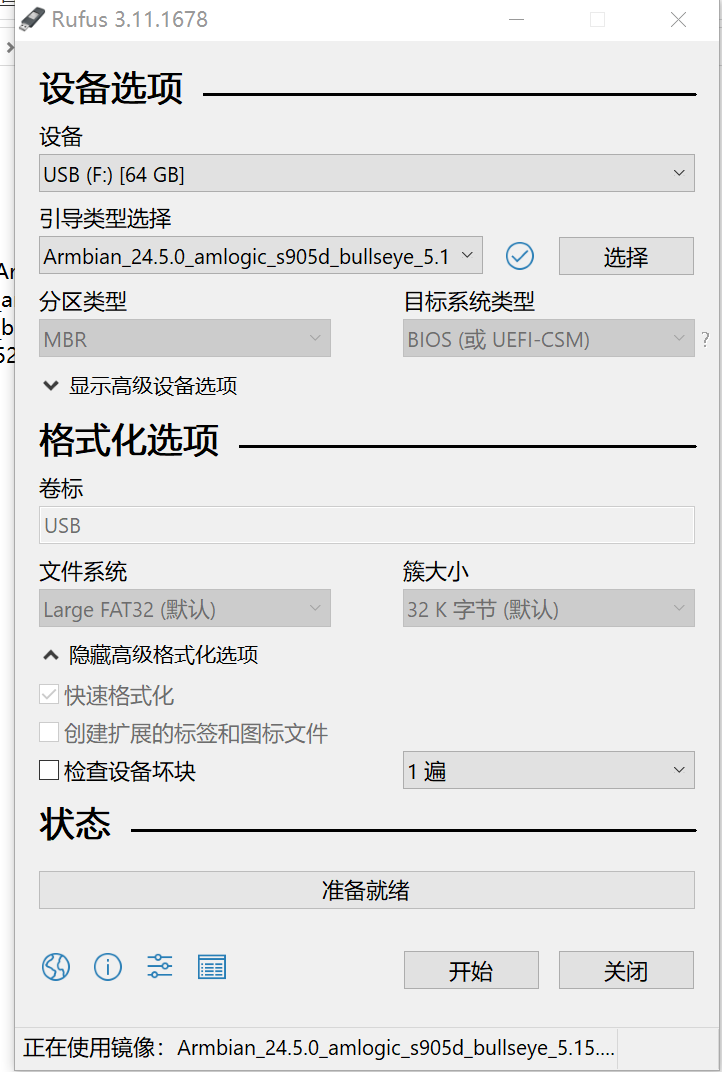
点击选择按钮,选择下载的镜像,设备选择你的U盘,注意!不要选错了,此操作会清除你U盘的所有数据,确认误后点击开始,等待进度条跑完。
状态是下面这样的,就是写入完成了
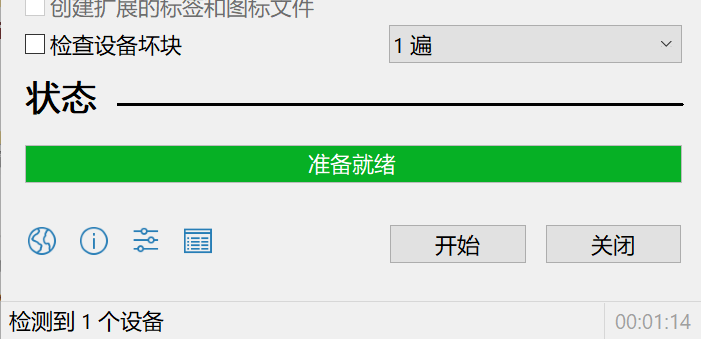
此时你的U盘会变成这样子,不用担心,你的U盘没坏,这是因为Windows没法读取分区导致的

此时我们弹出U盘
重装Armbian系统/写入EMMC
首先把你的N1盒子关机断电,此时把U盘插进靠近HDMI接口的USB接口,插入电源开机,这时候应该会进入U盘的Armbian系统,然后登陆路由器后台查看IP,使用SSH工具连接,这里使用Windows自带的Open SSH连接
SSH用户名填:root,密码填:1234
此时你应该就能连上服务器了,然后你就进入了Armbian的欢迎页面
选项的意思如下
#这里是设置root账户密码的
Create root password: #这里输入你要root密码
Repeat root password: #重复确认
Support status: community support (looking for a dedicated maintainer)
Choose default system command shell:
#设置你的命令行程序这里推荐bash
1) bash
2) zsh
#输入1 bash,输入2 zsh
Shell: BASH
Creating a new user account. Press <Ctrl-C> to abort
#创建新的帐户,按<Ctrl+C>可以跳过
Please provide a username (eg. your first name): #这里输入新用户名
Create user (admin) password: #这里输入新用户的密码
Repeat user (admin) password: #这里输入新用户的密码
Please provide your real name: 这里输入新用户的真名
Dear Admin, your account admin has been created and is sudo enabled.
Please use this account for your daily work from now on.
Detected timezone: Asia/Shanghai
#根据您的位置设置用户语言?[Y/n]输入"y"设置
Set user language based on your location? [Y/n]
At your location, more locales are possible:
1) bo_CN
2) ug_CN
3) zh_CN.UTF-8
4) Skip generating locales
Please enter your choice:3
#这里推荐zh_CN.UTF-8,不懂的话可输入"4"跳过
Generating locales: zh_CN.UTF-8写入EMMC/安装Armbian到N1盒子
输入以下命令开始把Armbian系统写入N1盒子
《注意!此操作会清空N1盒子的所有数据》
armbian-install这时他会让我们输入ID,我们是N1盒子,所以输入101
[ OPTIONS ] Please Input ID: 101选择分区格式,这里推荐选EXT4,输入1
-----------------------------------------------
ID TYPE
-----------------------------------------------
1 ext4
2 btrfs
-----------------------------------------------
[ OPTIONS ] Please Input ID (1/2): 1等待写入完成,出现以下字样代表写入完成
[ SUCCESS ] Installation successful. Run [ poweroff ], remove the installation media then re-insert the power supply to boot new system.然后输入“poweroff”命令回车后关机,拔出U盘后,断开电源,就会从盒子中的系统启动了
重装Armbian完成